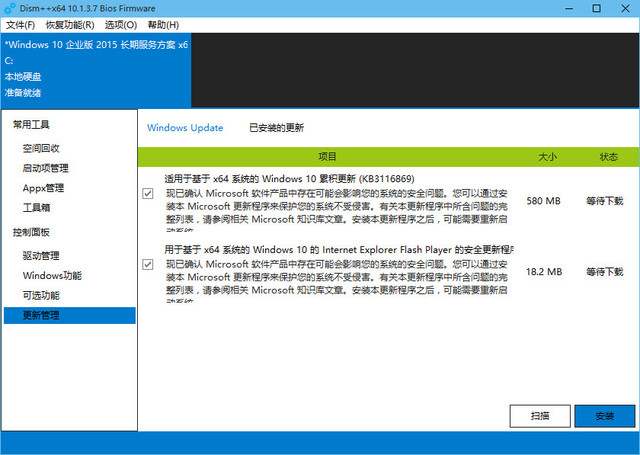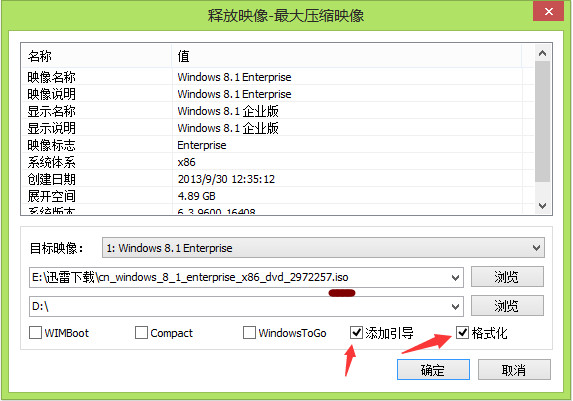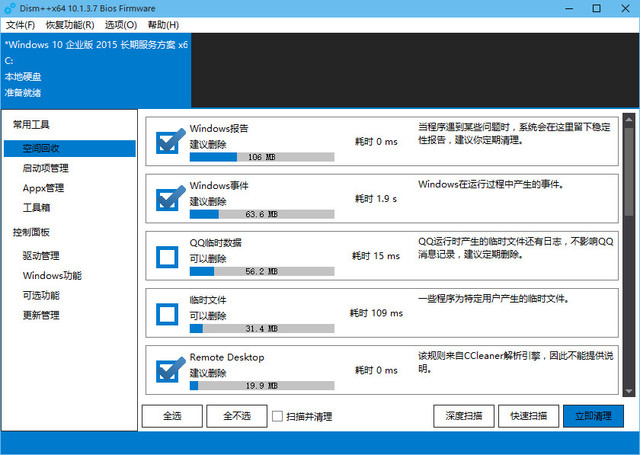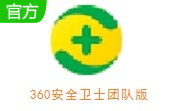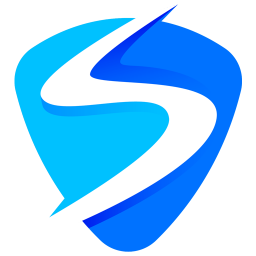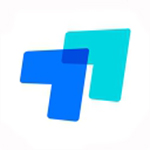Dism++绿色版 10.1.2002.108 正式版一键举报
大小:32.46 MB 版本:10.1.2002.108 分类:安全相关 系统:安卓
免费下载需跳转至第三方下载- 软件信息
- 同类热门
- 攻略推荐
简介
Dism++是一款非常方便的Windows系统精简清理工具,拥有独一无二的更新清理功能,并且还能统计系统空间的分布情况,精简不要的驱动程序,帮助封装技术员在系统封装时更容易控制系统体积,达到清理和精简系统的目的。
Dism++功能特色
1.全新的构建,更小的体积占用,更快的响应,更为底层的操作了系统,提供更加丰富的制定,支持所有Windows操作系统。
2.全新的架构,平滑进度显示,更快响应!
3.新增过期驱动清理,让你远离日益增大的驱动存储池。
4.支持esd编辑,WIMBOOT,快速挂载等特性。
5.支持热备份系统 ,热还原开发中……
6.支持映像加载删除、语言调整、路径过滤、ImageX
系统支持:Windows 7 Windows Server 2008 R2 Windows 8 Windows RT Windows Server 2012 Windows 8.1 Windows RT 8.1 Windows Server 2012 R2 Windows 10
系统体系:x86 x86-64 IA64 ARM(32 bit)
Dism++软件优势
1、支持 WIM 映像,例如,创建 WIM,挂载WIM,以及释放 WIM 映像等;
2、支持 WIM 快速挂载、完整的 ESD 镜像,例如,创建 ESD、ESD 转 WIM、释放 ESD 镜像等;
3、支持 WIMBoot 映像文件启动,例如,创建 WIMBoot 启动 WIM 文件、释放 WIMBoot 启动系统等;
4、系统热备份,在当前系统平台中直接备份系统自身,无需进入 WinPE 系统环境;
5、系统热还原,在当前系统平台中直接还原系统自身,无需进入 WinPE 系统环境;
6、支持完整更新固化操作,即 /Cleanup-Image /StartComponentCleanup /ResetBase,需在 Windows 8.1 或者更高平台;
7、支持修复 Windows 操作系统,即 /Cleanup-Image /RestoreHealth,需要 Windows 8 或者更高平台;
8、支持修复 BCD 引导启动菜单,兼容所有 Windows 操作系统;
9、支持 Compact 系统压缩,需在 Windows 7 或者更高平台;
怎么使用Dism++安装系统
安装系统是一个简单而又复杂的活。有的仅仅为了安装系统,先把ESD转为ISO。有的因为安装器不支持ESD,而转换为WIM。还有的在解压ISO……这根本原因是人们很多时候难以灵活运用现有的工具。君子生非异也,善假于物也。
启动Dism++ RE模式
大家可能听说过PE,没见过RE。其实RE可以说跟PE是一样的,也就是说PE能做什么,RE也能做什么。另外Vista以后的系统都自带RE,所以我们平常的工作完全可以使用RE来解决,无需使用PE。
是不是心动了?Dism++为了简化RE使用流程,特意引入了RE模式。其作用就是重启系统,然后启动RE,在启动Dism++。
使用方法也很简单,在菜单点击 恢复功能 - 在RE中运行。首次启用需要配置一些设置,操作完成后重启电脑就可以了。
在RE模式中,Dism++可以格式化系统盘。如果需要全新安装系统,又不想使用PE,可以使用此模式。
Dism++添加引导支持情况
传统BIOS以及UEFI支持情况
Dism++完全支持标准的传统BIOS以及UEFI引导。但是要看清楚,是支持标准的引导,一些非标准的是不支持的。典型的UEFI启动的系统使用MBR磁盘是不支持的。
这是因为Dism++有自动检测逻辑,发现系统盘是MBR格式,那么添加引导时自动按照传统BIOS启动方式进行处理。反之,发现GPT分区则安装UEFI方式处理。
因此那些系统盘是MBR却要用UEFI启动,或者系统盘是GPT却要上传统BIOS启动。这些情况,Dism++的处理结果是不能让人满意的,这些用户建议手动配置引导。
多硬盘引导支持情况
Dism++完美支持多硬盘引导。可以为多个硬盘设置独立引导,也可以使用共享引导。但是多硬盘引导设置往往需要人工干预,因为程序并不知道你需要独立引导,还是共享引导。
Dism++默认使用独立引导模式,需要调整为共享引导的用户,在添加引导时,请点击更多,然后手动调整。
隐藏启动分区支持情况
Dism++完美支持隐藏启动分区,用户无需手动分配盘符。添加引导信息时,程序能直接操作隐藏的启动分区,无需分配盘符。特别是UEFI用户,放马过来吧。
VHD/VHDX启动支持情况
Dism++完美支持配置VHD启动,程序检测到系统盘是VHD时,会自动转向到VHD模式,无需人工干预。不过,值得注意的是Windows 7旗舰版才支持VHD启动。另外只有Windows 8以上系统才能使用VHDX,到时搞了半天……
最后有要扯到 传统BIOS以及UEFI支持情况。VHD的分区类型跟启动盘的分区类型必须一致,不然Dism++没法正常配置引导。比如VHD是GPT那么启动盘也需要是GPT,反之亦然。
从ISO安装系统
ISO是最常见的系统载体,为此Dism++提供了直接的ISO支持。你可以直接使用ISO安装系统,无需挂载ISO或者解压ISO。
Dism++内置了文件虚拟化技术,可以将文件流虚拟为一个文件。因此Dism++可以直接释放ISO里的install.wim。
使用方法也很简单,在菜单中,点击文件 - 释放映像 即可。记得勾选 添加引导。格式化这个选项可以根据自己的需要使用,如果勾选此选项,会把的选择的系统盘进行清空。
上图中,将ISO中的系统安装到 D盘,同时对D盘进行格式化。
点击目标映像右侧的下拉框,可以切换系统,确认无误后点击确定即可。
如果你需要格式化当前系统盘,则上述操作必须在RE或者PE等其他系统中进行。
从ESD(包括加密ESD以及UUP ESD)安装系统
从Windows 8以后,微软会定期从Windows Update推送ESD。而ESD中就包含了安装系统所必需的文件。我们可以直接使用ESD进行系统安装。哪怕这个ESD是加密的或者UUP分段ESD。
Dism++内置了文件虚拟化技术,加密ESD会在内存中解密,然后再释放系统,此过程并不会修改原始ESD文件。
使用方法也很简单,在菜单中,点击文件 - 释放映像 即可。记得勾选 添加引导。格式化这个选项可以根据自己的需要使用,如果勾选此选项,会把的选择的系统盘进行清空。
释放UUP ESD时,可以选择UUP文件夹中的ActionList.xml(推荐),也可以直接选择顶级ESD(比如Professional_zh-cn.esd)。
如上图,跟ISO释放稍微不同的是,目标映像需要选择操作系统,如上图所示目标映像,千万别傻傻的选择Windows Setup。
点击目标映像右侧的下拉框,可以切换系统,确认无误后点击确定即可。
如果你需要格式化当前系统盘,则上述操作必须在RE或者PE等其他系统中进行。
使用Compact技术安装系统
Compact是Windows 10新引入的压缩启动技术。一般减少1/3的空间占用,同时几乎不影响到IO性能。
在Dism++中,你可以使用Compact技术安装Windows 7以上所有系统。程序将自动配置驱动并解压核心启动文件。
需要注意的是,要使用Compact技术,Host系统必须是Windows 7或者更高。另外在Windows 7中默认不会加载WofAdk驱动。Win7用户使用前,请先在 选项 - 详细设置。勾选加载WofADK驱动,然后点击确定。
Comacpt技术使用也非常简单,在释放映像时(支持WIM、SWM、ESD、UUP ESD以及ISO),勾选Compact,添加引导即可。如下图所示:
操作完成后,重启系统即可启动Compact技术安装的系统了。
使用WIMBoot技术安装系统
WIMBoot技术可以减少更多的空间占用,同时充分的利用了备份区,而且由于文件集中存放,往往可以提供更佳的IO性能。看似一切很美好,但是有个致命问题,长期使用WIMBoot会导致系统盘体积越来越大。最后表现比Compact还渣……
WIMBoot技术是Compact的前身,由于有个体积越来越大问题,所以被抛弃使用。Dism++建议优先考虑使用Compact。
在Dism++中,你可以使用WIMBoot技术安装Windows 7以上所有系统。程序将自动配置驱动并解压核心启动文件。
需要注意的是,要使用WIMBoot技术,Host系统必须是Windows 7或者更高。另外在Windows 7中默认不会加载WofAdk驱动。Win7用户使用前,请先在 选项 - 详细设置。勾选加载WofADK驱动,然后点击确定。
WIMBoot技术使用略微比Compact麻烦一点,首先你需要准备一个WIMBoot压缩类型的wim文件。
PS: 虽然Dism++也支持快速压缩以及最大压缩的wim文件以WIMBoot方式启动,但是Dism++建议还是转换到WIMBoot压缩然后继续,以获得更加性能。
如上图所示,我们把ISO里面的Windows 7旗舰版,选择WIMBoot压缩,然后导出到G:\Win7 WIMBoot.wim。
转换完成后,在使用文件 - 释放映像,并勾选WIMBoot即可,如下图所示:
把刚才得到的G:\Win7 WIMBoot.wim,使用WIMBoot技术,释放到D盘,格式化并添加引导。
OK,现在大功告成,操作完成后,重启就能看到WIMBoot启动的系统了。
更新日志
2016.03.06 v10.1.4.4正式版
1:解决某些时候消息无法同步的问题
2:修复映像信息为空时无法选择问题
3:ESD转ISO时新增双启动支持(MBR、UEFI双兼容)
4:Dism内核升级至10.0.10075.0
1.0.0.5v2更新
1.解决另存为映像时 无限提醒正在准备问题
2.更新清理调整,当遇到暂存更新时 自动将更新删除,而不是返回更新挂起
3.更新清理增强,新增安全信息恢复特性,清理完毕后自动恢复安全信息
4.Windows 7如果不安装SP1不支持更新清理
5.修正了编译设置问题,导致双核机器无法使用问题
1.0.0.4更新
1.解决Win7挂载系统崩溃BUG
2.新增Metro清理功能
3.合并类库,大幅度提高代码利用率,减少程序体积(32位从758KB缩减到691KB,64位从1041KB缩减到969KB)
4.修复Windows功能BUG
5.全平台支持……Win7到Win10(包括对应的服务器版以及嵌入式版)
1、不支持直接创建esd文件,如果需要创建esd请从wim文件选择导出,并且选择极限压缩。2.过期驱动清理功能基于微软的DriverPackageManagement API,如果真出现误杀可以通过重新安装驱动程序-
点击下载
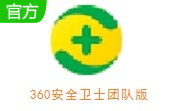
360安全卫士团队
安全相关|91.92MB
更新时间:2023-09-02
-
点击下载

金浚U盘同步助手最
安全相关|37.6 MB
更新时间:2023-08-27
-
点击下载
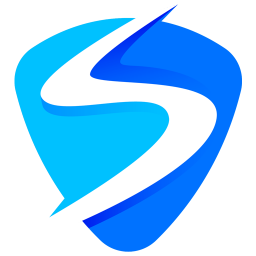
Super PC
安全相关|7.7 MB
更新时间:2023-08-18
-
点击下载

Secret Di
安全相关|2.3 MB
更新时间:2023-08-18
-
点击下载

金山毒霸2023.
安全相关|198.13MB
更新时间:2023-07-26
-
点击下载

FTPRush V
安全相关|3.73 MB
更新时间:2023-01-10
-
点击下载
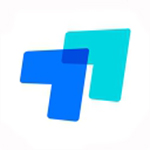
ToDesk V1
安全相关|3.75 MB
更新时间:2023-01-09
-
点击下载

奇游加速器 6.0
安全相关|22.14 MB
更新时间:2023-01-09
-
点击下载

2345安全卫士杀
安全相关|38.54MB
更新时间:2023-01-06
-
点击下载

WiFi伴侣 5.
安全相关|7.27 MB
更新时间:2022-12-30
相关推荐
-
小熊一键装机系统 12.5.48.1745 免费最新版
26.4 MB / 安全相关
下 载 -
金浚U盘同步助手最新版 7.10 正式版
37.6 MB / 安全相关
下 载 -
九视中华万年历PC版 1.5.0.5 免费版
1.08 MB / 安全相关
下 载 -
金舟文件夹加密大师 3.6.8.0 免费版
3.65 MB / 安全相关
下 载 -
泡泡加速器 V20.8.11.1破解版
21.40 MB / 安全相关
下 载 -
qBittorrent V4.2.0正式版
63.89 MB / 安全相关
下 载